Tap to Wake nie działa na iPhonie? 7 sposobów, aby to naprawić!
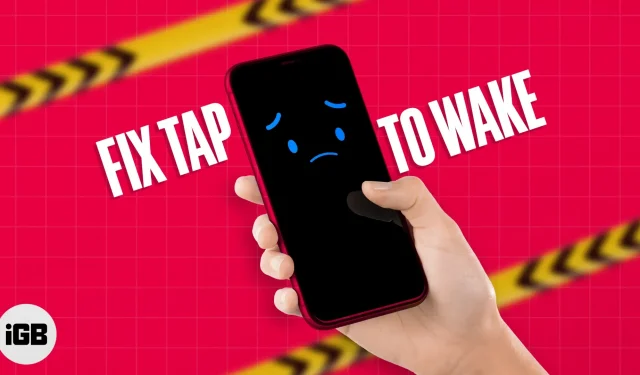
Stuknij, aby obudzić lub Podnieś, aby obudzić to przydatna funkcja do sprawdzania powiadomień i widżetów z ekranu blokady. Ale czasami naciśnięcie ekranu nie reaguje. Czy masz również problemy z funkcją Dotknij, aby obudzić na swoim iPhonie? Nie martw się! Tutaj przeprowadzę Cię przez kilka kroków rozwiązywania problemów, które pomogą Ci naprawić Tap to Wake, który nie działa na Twoim iPhonie z systemem iOS 16.
Powody, dla których Tap to Wake nie działa na iPhonie
Zanim zaczniesz rozwiązywać problemy, znajdź rzeczywistą przyczynę. Istnieje wiele powodów, dla których funkcja Dotknij, aby obudzić na telefonie iPhone nie działa.
- Upewnij się, że ta funkcja jest najpierw włączona, ponieważ wyłącza się, gdy jesteś w trybie niskiego zużycia energii.
- Następnie, jeśli używasz zabezpieczenia ekranu lub nieporęcznego etui na telefon, zdejmij je i przetestuj czułość wyświetlacza na dotyk.
- Ponadto błąd systemu iOS, wady systemu/ustawień lub wadliwy sprzęt mogą spowodować, że funkcja Tap to Wake przestanie działać.
- Czasami widżety adaptacyjnej jasności lub ekranu blokady powodują awarie. Dlatego sprawdź sprzęt i oprogramowanie iPhone’a i znajdź przyczynę problemu.
Jak naprawić problem z niedziałającym Tap to Wake w iOS 16
Rozwiązanie problemu z funkcją Tap to Wake, która nie działa na Twoim iPhonie, to bułka z masłem. Więc niezależnie od powodu, zapewniamy Ci ochronę!
1. Upewnij się, że funkcja Dotknij, aby obudzić jest włączona
Chociaż funkcja Wake by Touch jest domyślnie włączona, sugeruję jej ponowne włączenie.
- Otwórz aplikację Ustawienia → wybierz Dostępność.
- Kliknij „Dotknij”.
- Wyłącz opcję Dotknij, aby obudzić.
- Uruchom ponownie iPhone’a.
- Przejdź ponownie do Ustawień → włącz Obudź dotykiem.
2. Usuń wszystkie widżety ekranu blokady.
Czasami na ekranie blokady znajduje się zbyt wiele nakładających się na siebie widżetów, przez co funkcja Obudź dotykiem nie działa na iPhonie. Więc wyczyść ekran blokady, aby rozwiązać ten problem.
- Odblokuj iPhone’a → przejdź do ekranu blokady.
- Dotknij i przytrzymaj ekran → wybierz Dostosuj.
- Wybierz „Ekran blokady” i dotknij widżetów poniżej strefy czasowej.
- Kliknij znak minus (-), aby usunąć niechciany widżet.
- Potwierdź klikając Gotowe.
3. Uruchom ponownie iPhone’a
Wymuszone ponowne uruchomienie ponownie uruchamia iPhone’a i naprawia wiele typowych błędów systemu iOS. Tak więc, jeśli Twój iPhone ma problemy z wydajnością, zostanie to rozwiązane. Po prostu uruchom ponownie iPhone’a i sprawdź, czy wyświetlacz działa.
4. Zresetuj wszystkie ustawienia
Przywrócenie ustawień iPhone’a zapewnia prawidłowe działanie wszystkich funkcji. Spowoduje to usunięcie danych sieci i lokalizacji, słownika użytkownika, układu ekranu głównego itp. Rozwiąże również problem, jeśli funkcja Dotknij, aby obudzić nagle przestanie działać z powodu błędnej konfiguracji.
- Otwórz Ustawienia → dotknij Ogólne.
- Następnie przewiń i wybierz Przenieś lub Zresetuj iPhone’a.
- Stuknij Resetuj.
- Następnie wybierz Resetuj wszystkie ustawienia.
- Wprowadź swoje hasło i kliknij Resetuj wszystkie ustawienia.
5. Przywróć ustawienia fabryczne
Jeśli zresetowanie iPhone’a nie rozwiąże problemu z systemem iOS 16 Dotknij, aby obudzić, wybierz przywrócenie ustawień fabrycznych. Usunie wszystkie twoje dane, ustawi wszystko jako domyślne i sprawi, że Twój iPhone będzie wyglądał jak nowy. W ten sposób naprawi wszelkie błędne konfiguracje Twojego iPhone’a.
6. Zaktualizuj iOS
Apple stale aktualizuje swoje oprogramowanie, aby naprawić błędy. Dlatego bardzo ważne jest pobranie i zainstalowanie najnowszej aktualizacji iOS na swoim iPhonie. Włącz także automatyczne aktualizacje, aby nie przegapić najnowszych wersji iOS.
7. Skontaktuj się z Apple
Niestety, jeśli żadna ze sztuczek nie zadziała, będziesz musiał skontaktować się ze Wsparciem Apple. Pomogą Ci rozwiązać problem. Ponadto, jeśli technik uważa, że jest to problem sprzętowy, możesz umówić się na spotkanie w Genius Bar w sklepie Apple Store. Następnie zabierz tam swojego iPhone’a i zleć jego przetestowanie przez certyfikowanych techników Apple.
Często zadawane pytania
Jeśli panel wyświetlacza telefonu iPhone został niedawno wymieniony, może on być uszkodzony lub nieprawidłowo zainstalowany. Nie korzystaj z zewnętrznych serwisów, ponieważ mogą one dostarczać podrobione części. Dlatego jak najszybciej skontaktuj się ze Wsparciem Apple.
To wszystko na dziś, przyjaciele!
Apple oferuje wiele przydatnych funkcji zwiększających wydajność. Funkcja Dotknij, aby obudzić eliminuje konieczność wielokrotnego naciskania przycisków zasilania w celu sprawdzenia godziny i powiadomień. Dlatego bardzo frustrujące jest, gdy funkcja nagle przestaje działać. Mam nadzieję, że porady i wskazówki pomogły ci rozwiązać problem.



Dodaj komentarz